En términos de capturas de pantalla nativas, Windows y macOS ofrecen opciones limitadas.En macOS, puede usar QuickTime para registrar la actividad de la pantalla, pero solo puede seleccionar una fuente para cada video y audio.Esto significa que la captura de múltiples secuencias (video de la pantalla y la cámara web; audio del sonido del sistema y el micrófono) no es compatible.
En Windows, la barra de juegos proporciona algunas funciones de grabación de pantalla, pero está limitada a la captura dentro de una ventana de aplicación específica y no es compatible con todas las aplicaciones.
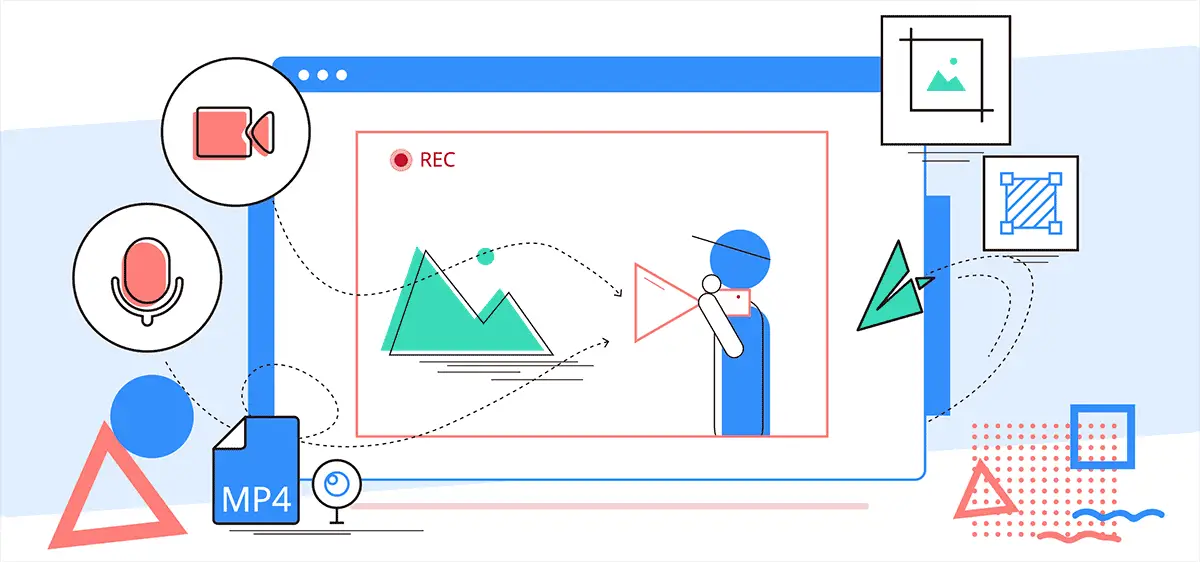
Los profesionales pueden usar sofisticadas herramientas de captura de pantalla, pero estas herramientas se usan generalmente para manejar flujos de trabajo complejos, proporcionar más personalización, implican una curva de aprendizaje pronunciada y vienen con etiquetas de precio de nivel profesional.
Pero a veces, solo necesita una utilidad de captura de pantalla simple y fácil de usar que admita funciones avanzadas populares.En este artículo, exploraremos un método llamadoGrabador de pantalla FonePawUtilidad de captura de pantalla fácil de usar de terceros.
Cómo usar FonePaw Screen Recorder para grabar video y audio
FonePaw Screen Recorder tiene una interfaz de usuario simple y fácil de usar con todas las funciones principales resaltadas.Puede grabar video desde la pantalla de su computadora, cámara web o ambas.Para el audio, puede elegir entre el audio del sistema y / o el micrófono.
Dependiendo de su sistema operativo, es posible que deba proporcionar permisos o controladores adicionales proporcionados por FonePaw, pero no necesita ninguna otra herramienta de terceros para capturar video y audio de múltiples transmisiones.
Los siguientes pasos lo guiarán para usar FonePaw Screen Recorder.Estos pasos se dan específicamente para la versión de macOS, pero estos pasos también deberían ser más o menos similares en Windows.
- Descargue e instale FonePaw Screen Recorder para macOS o Windows desde el sitio web oficial.
- Inicie la aplicación.
- Debería ver cuatro opciones básicas:Grabador de video, Grabador de cámara web, Grabador de audio和Captura de pantalla.Elija su opción preferida.Video Recorder es el más versátil y permite grabar desde todas las fuentes disponibles.
- En Video Recorder, puede seleccionar 4 canales diferentes para grabar.Para la grabación de pantalla, puede optar por capturar la pantalla completa o personalizar el área y la resolución.Para la grabación de la cámara web, puede elegir una cámara web conectada diferente para la fuente de video.Para la captura de sonido, puede seleccionar el sonido del sistema u otra fuente de audio (si está disponible).Para la captura de micrófono, puede elegir entre diferentes micrófonos conectados a la computadora.
- Puede cambiar entre una o más fuentes de captura de audio y video.Si captura la pantalla y la cámara web al mismo tiempo, puede ajustar el tamaño de la ventana de la cámara web y moverla a una posición adecuada dentro de la pantalla antes de iniciar la captura.
- Cuando su configuración esté lista, haga clic en el botón "Rec".Después de una cuenta regresiva de 3 segundos, la grabación comenzará automáticamente.
- Mientras graba, puede pausar, reanudar o anotar la sesión desde la barra de grabación.Incluso puede ocultar la barra haciendo clic en el botón de minimizar.Cuando la barra de grabación está minimizada u oculta, puede utilizar las teclas de acceso rápido preconfiguradas para controlar la grabación.
- Una vez finalizada la grabación requerida, puede detener la grabación.
- A continuación, podrá obtener una vista previa del contenido grabado y recortar las partes inicial y final antes de exportar el video.Para recortar el video, haga clic enEditarLuego, arrastre los controles deslizantes izquierdo y derecho para marcar el comienzo y el final del video, haga clic enciruela pasaConfirme, luego haga clic en保存.Su grabación se exportará a una ubicación de almacenamiento predefinida.
Nota:Puede configurar la carpeta de salida, el formato de video exportado y otras configuraciones desde las preferencias de la aplicación.
Puede visitar el artículo de soporte proporcionado en el sitio web oficial para obtener más información sobre cómo usar la aplicación en diferentes situaciones.Por ejemplo, puede usar FonePaw Screen RecorderGrabar una sesión de seminario web.
Características de la grabación de pantalla FonePaw
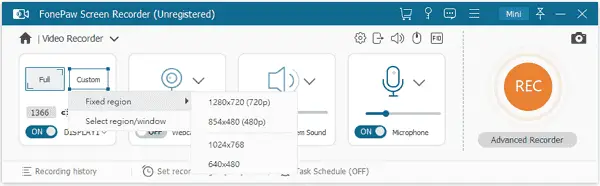
La siguiente es una lista de las características de FonePaw Screen Recorder:
- Grabe la pantalla, la cámara web, el audio del sistema y el audio del micrófono de forma individual o al mismo tiempo.
- Utilice la opción de captura de pantalla para tomar capturas de pantalla o capturarlas durante una sesión de grabación de pantalla.
- Anote sus grabaciones o capturas de pantalla agregando texto, formas o dibujos personalizados.
- Personaliza el tamaño del área de grabación de la pantalla.
- Utilice el puntero resaltado para realizar un seguimiento de los movimientos y clics del mouse.
- Exporte grabaciones en la calidad de salida y el formato que elija.
- Utilice teclas de acceso rápido para invocar acciones rápidas durante la grabación.
- Obtenga una vista previa y edite la grabación antes de la exportación final.
- Utilice una velocidad de fotogramas personalizada para exportar grabaciones como GIF.
FonePaw Screen Recorder Versión gratuita y de pago
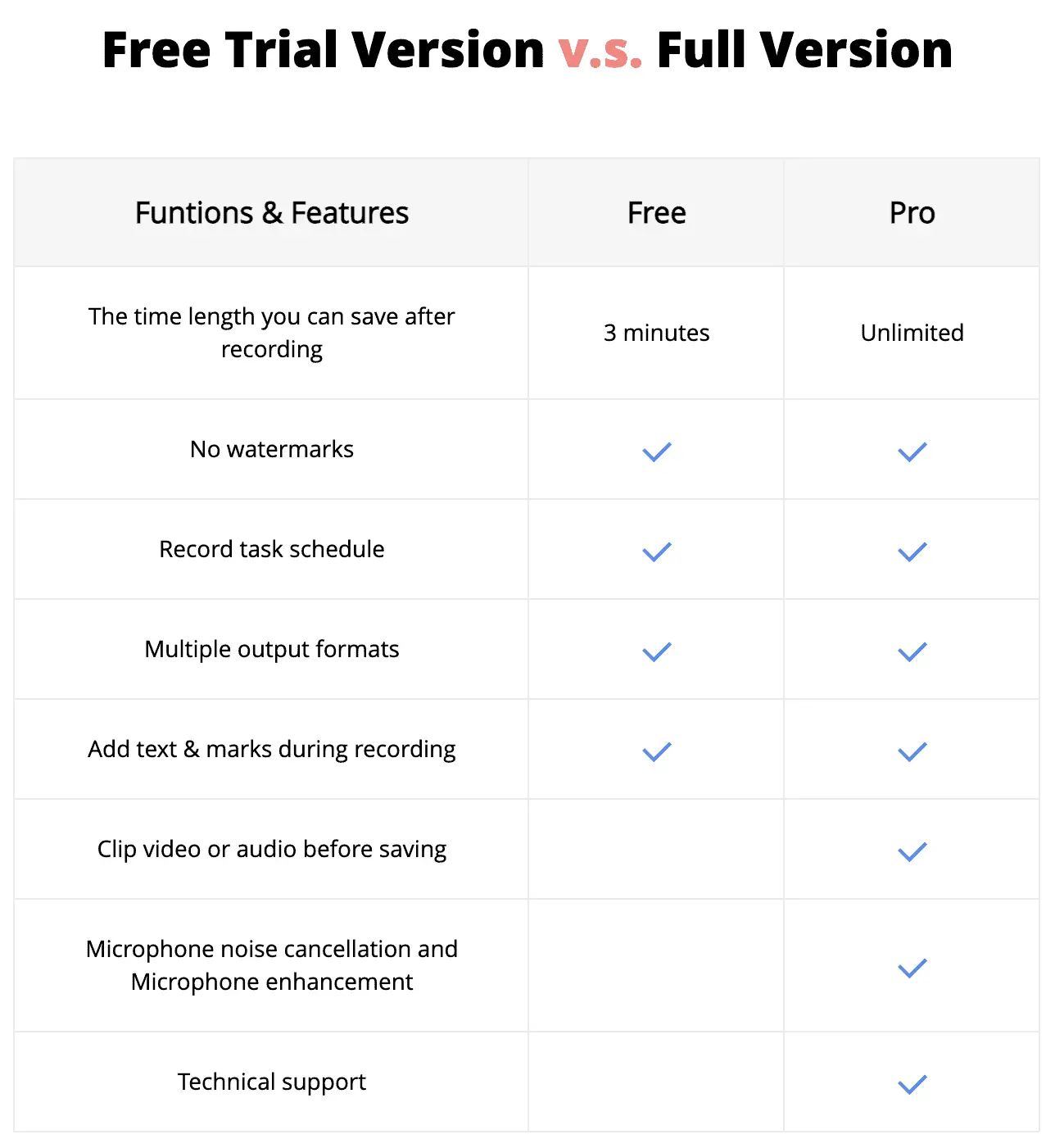
FonePaw Screen Recorder se puede descargar de forma gratuita desde el sitio web oficial de FonePaw.La prueba gratuita tiene las siguientes limitaciones:
- La duración máxima de la grabación de pantalla está limitada a 3 minutos.Al exportar, las grabaciones extendidas se recortarán automáticamente a los primeros 3 minutos.
- No es posible personalizar el recorte de los clips grabados.
- La cancelación de ruido del micrófono y otras funciones de mejora del micrófono no están disponibles.
Si desea eludir estas restricciones, puede considerar actualizar a una licencia paga.vistaPágina de precios de productosAprende más.
Si está buscando una solución de captura de pantalla simple con captura de flujo múltiple y otras funciones avanzadas populares, puede verificar la versión de prueba gratuita de FonePaw Screen Recorder.Si se adapta a sus necesidades, puede considerar actualizar a la versión paga para aprovechar al máximo el software.



![Eliminar el virus Search Marquis [desde Safari, Chrome, Firefox en Mac] Eliminar el virus Search Marquis [desde Safari, Chrome, Firefox en Mac]](https://infoacetech.net/wp-content/uploads/2021/05/5282-search-marquis-screenshot-150x150.jpg)
![Habilite la lectura y escritura en unidades NTFS en Mac [Agregar compatibilidad con NTFS a macOS] Habilite la lectura y escritura en unidades NTFS en Mac [Agregar compatibilidad con NTFS a macOS]](https://infoacetech.net/wp-content/uploads/2021/06/5553-Enable-Write-Access-to-NTFS-drives-on-Mac-150x150.gif)
![Cómo configurar el correo electrónico Roadrunner en Mac [Actualización] Cómo configurar el correo electrónico Roadrunner en Mac [Actualización]](https://infoacetech.net/wp-content/uploads/2021/06/5685-photo-1519824656922-02aa979af4cc-150x150.jpg)







